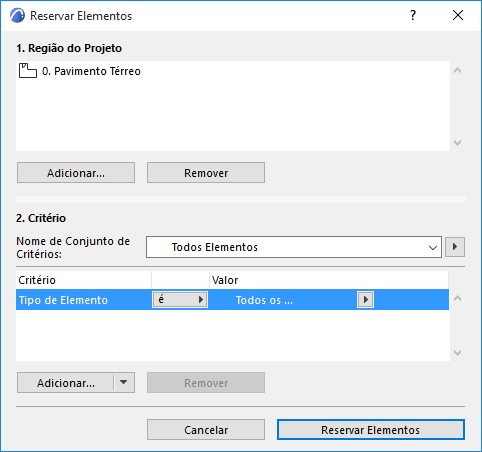
Reservar Elementos por Critério (Teamwork)
Utilize a caixa de diálogo Reservar Elementos para reservar todos os elementos localizados em uma determinada região do projeto e que satisfazem os critérios por si definidos.
Por exemplo: reserve cada elemento em pisos particulares.
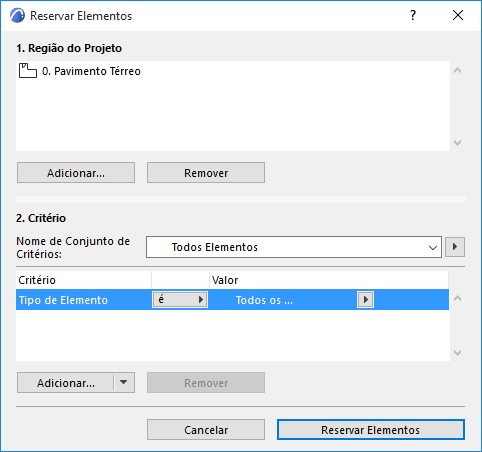
Para abrir esta caixa de diálogo, clique no comando Reservar Elementos ou Reservar a partir de uma destas localizações:
•A Janela Teamwork
•o menu Teamwork
•o menu de contexto da janela ativa
•o menu de contexto de um item do Navegador
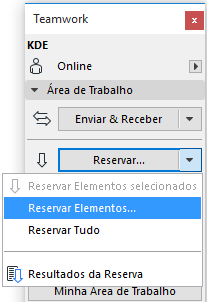
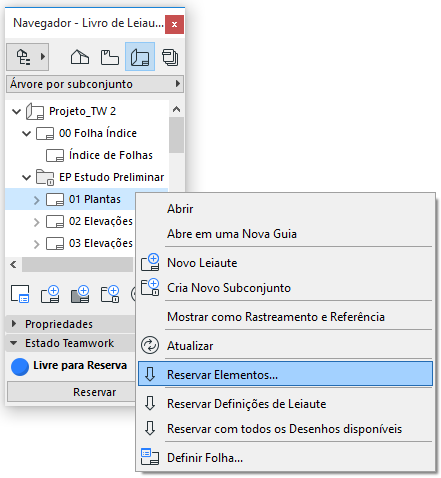
Na caixa de diálogo Reservar Elementos, define
1.a Região do Projeto; e
2.Critérios para os elementos a reservar, dentro da Região do Projeto
Reservar Elementos Por Critério NÃO selecionará os elementos; os critérios atuam como um filtro para reservar elementos no Teamwork.
Na janela ativa:
Se você tiver clicado em "Reservar Elementos" a partir do menu de contexto da janela ativa, a janela atual é listada como região do Projeto.
No Navegador:
Se você tiver clicado em "Reservar Elementos", clicando com o botão direito do mouse em um item do Navegador, esse item será listado na região do Projeto.

•Se você tiver clicado com o botão direito no Livro de Leiautes, todos os Leiautes e Leiautes Mestres serão listados na Região do Projeto.
•Se você tiver clicado com o botão direito no Mapa de Vistas, todas as vistas do Mapa de Vistas Público serão listadas na Região do Projeto.
•Se você tiver clicado com o botão direito do mouse em qualquer Conjunto Editor do Navegador, uma vista e/ou leiautes vinculados a este Conjunto Editor serão listados na Região do Projeto.
•Se você tiver clicado com o botão direito do mouse em qualquer Grupo Navegador (p. ex., Subconjuntos; Pisos; Elevações), todos os elementos desse grupo (p. ex., todos os Leiautes em um Subconjunto, como na imagem abaixo) são listados na Região do Projeto.
Adicionar/Remover Itens da Região do Projeto
A Região do Projeto pode conter o seguinte:
•Qualquer ponto de vista
•Qualquer vista
•Qualquer Leiaute ou Leiaute Mestre
Para remover da região do projeto da caixa de diálogo Reservar Elementos qualquer item listado, selecione o item e clique em Remover.
Para expandir a região do projeto para que inclua outros pontos de vista, vistas ou leiautes, clique em Adicionar. Isto abre a caixa de diálogo Escolher Região de Projeto, listando itens do Navegador elegíveis para serem adicionados como Região do Projeto.
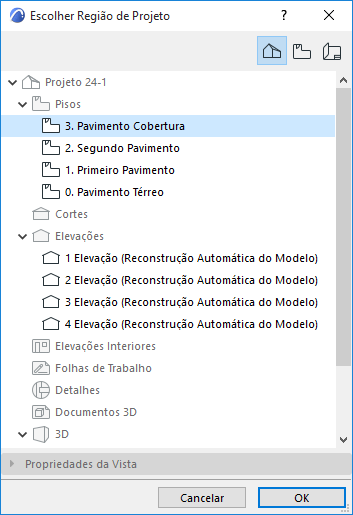
Clique em um ou em mais itens do Navegador e, em seguida, clique em OK para os adicionar à Região do Projeto.
Definir os Critérios de Reserva (Teamwork)
Na parte dos Critérios da caixa de diálogo Reservar Elementos, selecione os critérios com os quais filtrar os elementos que se enquadram na Região do projeto definida no topo da caixa de diálogo.
Consulte Conjuntos de Critérios Pré-Definidos.
Reservar Elementos
Depois de ter definido a Região do Projeto e os Critérios, clique em Reservar Elementos.
O programa tenta agora reservar todos os elementos (1) localizados na região do Projeto que definiu; e (2) que cumpram os critérios definidos.
Se esta tentativa de reserva não foi bem sucedida, ou se foi apenas parcialmente bem sucedida, a caixa de diálogo Resultados da Última Reserva aparece.
Para mais detalhes, ver Resultados da Reserva (Teamwork).
Que Elementos Serão Reservados?
•Se você reservar elementos em um ponto de vista (sem especificar nenhum critério relacionado com o vegetal), a reserva não terá em consideração as Definições do Vegetal atuais (isto significa, por exemplo, que poderá reservar elementos que estão atualmente escondidos).
•Se você reservar elementos em uma vista (sem especificar nenhum critério relacionado com o vegetal), o programa terá em consideração as Definições do Vegetal atuais: só serão reservados elementos em vegetais visíveis.
•Definir “Vegetal” ou “Combinação de Vegetais” como um critério significa que o programa irá encontrar e selecionar os elementos que são visíveis de acordo com a Combinação de Vegetais fornecida.
•Se você reservar elementos em um piso, o programo reservará apenas os elementos cujo Piso Original está localizado nesse piso. Por exemplo, se a região do seu Projeto foi Piso 4, e houver coberturas visíveis nesse piso - embora o seu piso original seja um piso abaixo - essas coberturas não serão reservadas.
•Reservar elementos de um ponto de vista do tipo desenho, tal como uma Folha de Trabalho ou Detalhe reservará apenas elementos de Desenho 2D - nenhuns elementos do modelo.
•Se você reservar elementos a partir de um Leiaute ou Leiaute Mestre, o programa reservará apenas elementos 2D: Desenhos e outros elementos de desenho 2D colocados nos Leiautes/Leiautes Mestres.